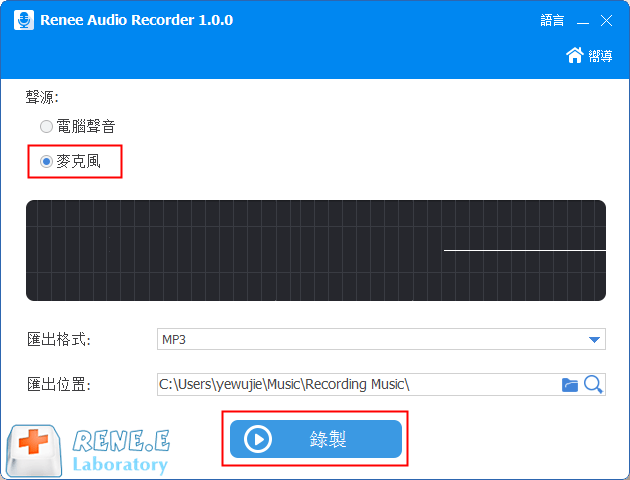2021-6-24 劉恩綺 客服部資深專員
摘要
Skype是一款非常流行的通信應用軟體,許多人使用該應用軟體和朋友、家人語音或影片聊天。那麼怎麼對Skype通話進行錄音呢?今天這篇文章將給大家分享Skype通話錄音的方法,快來了解一下吧。
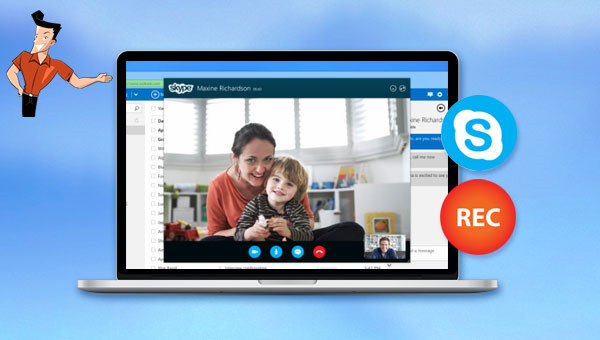
Skype是一款通信應用軟體,可通過網路為電腦、平板電腦和隨身裝置提供與其他聯網裝置 / 傳統電話 / 智慧型手機間進行影片通話和語音通話的服務。用戶也可通過Skype收發即時通訊信息,傳輸檔案,收發多媒體信息,進行影片會議等。Skype可用於Microsoft Windows、Mac和Linux作業系統,同時也可用於Android、Blackberry、iOS和Windows 10 Mobile的智慧型手機和平板電腦中。Skype的大部分服務是免費的,比如Skype軟體之間的通話(Skype-to-Skype calls)無需付費,但當用戶需要撥打固定電話或手機時,則需要購買Skype點數或訂購套餐。
以上就是Skype的基本信息,那麼如何才能為Skype 錄音通話呢?請看下面的內容。
在過去,如果想錄製Skype語音或影片通話,必須使用第三方應用程式才能進行錄製,而現在,Skype程式内建了Skype 錄音功能,這使得錄製語音或影片通話變得十分簡單。Windows,macOS,Linux,iOS和Android作業系統的Skype軟體都支援錄製通話。下面是具體的Skype 錄音步驟介紹:
①在電腦上執行Skype軟體,選擇好友進行語音或影片通話,然後點選右下角的[+]按鈕,在打開的功能表中點選[開始錄製])即可錄製通話。隨身裝置上錄製Skype通話的方法也一樣,在通話界面點選[開始錄製]即可錄製通話。
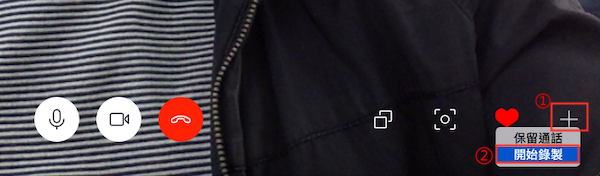
②通話界面中將出現一條橫幅,建議您讓所有人都知道您已經開始錄製通話以避免法律糾紛。而移動端Skype軟體可能會顯示“某某正在對通話進行錄音”的訊息。
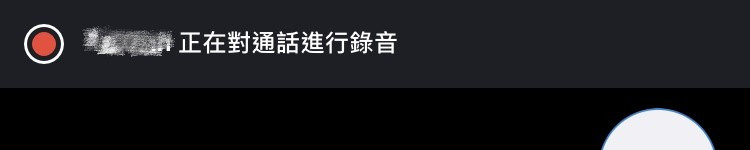
③錄製完成後,請點選[停止錄製]按鈕,錄製的語音或影片將發送到聊天記錄中,可在Skype的伺服器上保留30天,如果您想保留更長時間,可以將其保存到電腦資料夾中。點選[更多選項],然後選擇[儲存至[下載 ]]或[另存新檔]將錄製檔案保存到指定的資料夾中即可。
![儲存至[下載 ]](https://net.reneelab.com/wp-content/uploads/sites/7/2021/06/skype-calls4.png)
以上就是Skype通話錄音的方法,十分簡單快捷。如果您在日常使用電腦時也有錄音需求,可以檢視下面給大家推薦的免費錄音工具,錄音後還支援對音訊進行更多編輯以及轉檔操作,非常實用。
Renee Audio Tools軟體是一款集電腦音訊錄製、音訊後期編輯與轉檔功能為一體的免費音訊錄製編輯工具。其中,電腦音訊錄製功能可以幫助您錄製電腦聲音或麥克風聲音。在錄製之後,還可以利用該軟體的音訊編輯功能進行音訊優化和調整,比如裁剪音樂的片段 、設定淡入淡出、調整播放速度、調節音量大小、男聲/女聲變換等效果;合併多個音訊檔案;給音樂檔案編輯標籤;將音樂轉移到iTunes;把音樂燒錄到CD/DVD等等。
在音訊編輯完成後,您可選擇將音訊轉換為各種您需要的格式,該軟體支援絕大部分的音訊格式,比如MP3,MP2,M4A,WMA,ACC,AC3,FLAC,WAV,AMR,OGG,APE,MKA等格式。此外,它還支援將各種影片轉檔成音訊格式。
專業的音訊編輯軟體–Renee Audio Tools

音樂併接功能 – 可把多個MP3、M4A、ACC、FLAC、APE等格式的音樂檔案併接在一起,可設定匯出格式及匯出品質。
音訊轉檔 – 可以將MP3、M4A、ACC、OGG、AAC、FLAC等所有音樂格式進行互相轉檔,支援將影片格式轉換為MP3格式。
錄音功能 – 可錄製流媒體聲音,並匯出為各種格式。定時啟動錄音,自動啟停功能,無聲音時暫停錄製以節省空間。
裁剪音樂 – 可任意裁剪流行格式的音樂。可設定漸進、漸退、加速、男聲/女聲變換等效果。
燒錄音樂到CD – 可以把多個音樂燒錄到CD、DVD。
適用於:Windows 10 / 8.1 / 8 / 7 / Vista / XP (32bit/64bit)
音樂併接功能 – 可把多個不同格式的音樂檔案併接在一起,病設定匯出格式及品質。
音訊轉檔 – 可以將MP3、M4A、ACC、OGG、AAC、FLAC等所有音樂格式進行互相轉檔,支援將影片格式轉換為MP3格式。
錄音功能 – 可錄製流媒體聲音,並匯出為各種格式。定時啟動錄音,自動啟停功能,無聲音時暫停錄製以節省空間。
使用Renee Audio Tools軟體進行錄音比較簡單,詳細操作步驟如下:
步驟1:下載安裝後執行Renee Audio Tools軟體,在主頁面點選[錄音器]選項。
![打開Renee Audio Tools軟體,點選[錄音器]](https://net.reneelab.com/wp-content/uploads/sites/7/2020/03/Renee-Audio-Tools-luyin.png)
Renee Audio Tools軟體首頁功能說明:
錄音器:支援錄製電腦聲音和麥克風聲音。
剪切器:支援剪切音訊片段,調整音訊播放速度、調整聲線和音量等。
合併器:將多個音訊檔案合併為一個完整的檔案。
轉檔器:可實現多種音訊檔案格式間的轉換,還提供了剪切、調整速度、變聲、混音以及ID3編輯器等功能模塊。
影片轉MP3:將影片轉換為音訊格式,比如MP3、WAV、AAC、M4A等格式。
ID3編輯器:編輯音訊檔案的詳細信息,比如歌曲名、藝人、專輯、年份、流派等。
轉到iTunes:將音訊檔案添加到iTunes。
CD分離器:將音訊檔案從CD中分離出來,並保存到電腦中。
CD燒錄器:將電腦中的音訊檔案燒錄到CD。
錄音器:支援錄製電腦聲音和麥克風聲音。
剪切器:支援剪切音訊片段,調整音訊播放速度、調整聲線和音量等。
合併器:將多個音訊檔案合併為一個完整的檔案。
轉檔器:可實現多種音訊檔案格式間的轉換,還提供了剪切、調整速度、變聲、混音以及ID3編輯器等功能模塊。
影片轉MP3:將影片轉換為音訊格式,比如MP3、WAV、AAC、M4A等格式。
ID3編輯器:編輯音訊檔案的詳細信息,比如歌曲名、藝人、專輯、年份、流派等。
轉到iTunes:將音訊檔案添加到iTunes。
CD分離器:將音訊檔案從CD中分離出來,並保存到電腦中。
CD燒錄器:將電腦中的音訊檔案燒錄到CD。
步驟2:然後進入錄製界面,您可以對[聲源](包含電腦聲音和麥克風聲音)、和[匯出位置]進行設定,[匯出格式]預設為MP3格式。此處聲源選擇[麥克風]選項(電腦需連接麥克風裝置)。按下[錄製]按鈕即可開始錄製麥克風聲音。你可以隨時點選[暫停]按鈕暫停錄製,或者點選[停止]按鈕完成本次錄製。錄製完成之後,您就可以到預設的位置中檢視已經錄製好的音訊檔案了,非常的方便。